Sebbene molti se ne siano dimenticati, il browser web Opera è ancora una cosa importante. È ancora un browser solido che ha subito alcune modifiche. Per i principianti, la tecnologia sottostante è costruita con la tecnologia del browser Chromium (piuttosto che il vecchio motore di rendering Opera). Oltre a essere costruito sugli strumenti di Google, ci sono piccole modifiche e modifiche sotto il cofano che lo rendono un tipo di browser completamente nuovo. Se hai abbandonato Opera ma vuoi riprenderlo di nuovo, sarai entusiasta di sapere che ha ancora un discreto supporto per Linux (sotto forma di programmi di installazione Debs e RPM). Segui le istruzioni seguenti per installare Opera su Linux.
AVVISO SPOILER: scorri verso il basso e guarda il video tutorial alla fine di questo articolo.
Sommario:
Debian / Ubuntu
Non esiste un repository di software PPA o Debian ufficiale per il browser Opera. Ciò significa che ottenere il browser su Debian o Ubuntu significa scaricare un file del pacchetto Deb e installarlo manualmente. Per ottenere il pacchetto più recente, vai al sito Web ufficiale. Tieni presente che non puoi effettivamente scegliere la versione specifica del pacchetto Linux. Se vuoi scaricare una versione specifica, vai Qui.
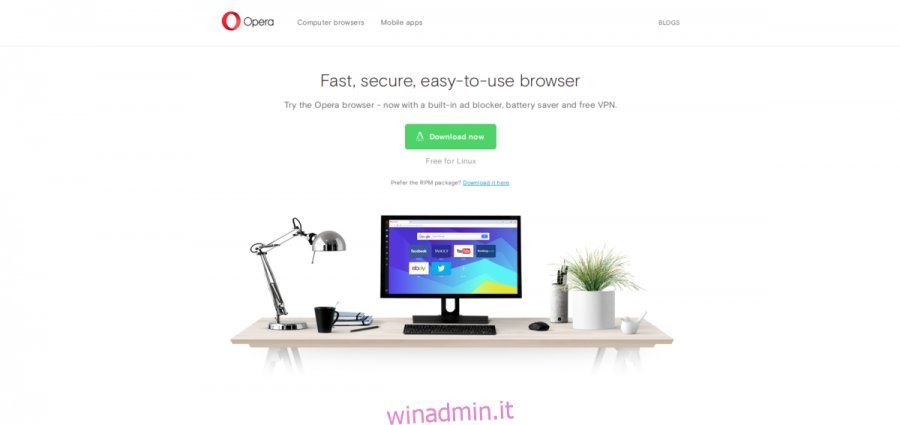
Una volta scaricato il pacchetto Deb, apri una finestra di terminale e usa il comando CD per spostarti nella cartella ~ / Download. Quindi utilizzare lo strumento dpkg per installare il file Deb.
Nota: gli utenti Debian potrebbero dover cambiare apt in apt-get.
cd ~/Downloads sudo dpkg -i opera-stable_*_amd64.deb
La semplice installazione di Opera Deb tramite terminale potrebbe non essere sufficiente, poiché a volte lo strumento dpkg si dimentica di installare le librerie e gli strumenti che il browser deve eseguire. Da non preoccuparsi! Questa è una soluzione semplice. Eseguire apt install -f per correggere il problema.
sudo apt install -f
Al termine dell’installazione di apt -f, Opera dovrebbe essere pronto per l’uso!
Istruzioni per Arch Linux
Attualmente, su Arch Linux, l’unico modo per utilizzare Opera è installare la versione beta. Per qualche ragione, non ci sono build dell’attuale build stabile. Tuttavia, se sei un utente di Arch Linux, è molto probabile che una versione beta del browser non sia un grosso problema. Per installarlo, assicurati di avere il pacchetto git. Quindi, prendi l’ultima istantanea da AUR tramite il comando git clone.
git clone https://aur.archlinux.org/opera-beta.git
Utilizzando il comando CD, inserisci la cartella appena clonata.
cd opera-beta
Infine, usa makepkg per generare un pacchetto Arch installabile. Assicurati di aggiungere -si alla fine del comando makepkg. Questo dirà allo strumento del pacchetto Pacman di installare tutte le dipendenze necessarie e installare Opera sul sistema.
makepkg -si
Tieni presente che poiché hai installato il browser Opera direttamente da Arch User Repository, dovrai ricostruire questo pacchetto ogni volta che c’è un aggiornamento o installare un helper AUR come Yaourt per semplificare l’aggiornamento.
Fedora
Installare Opera sul sistema operativo Fedora Linux è facile come scaricare un file RPM. Per ottenere l’ultimo file RPM, vai al sito web ufficiale del browser Opera. Fare clic sul pulsante “Scarica ora”. Se per qualche motivo il sito di download fornisce un pacchetto Debian invece di uno Redhat, fare clic sul collegamento accanto a “Preferisci il pacchetto RPM?”. In alternativa, se stai cercando di trovare una versione precedente, vai Qui.
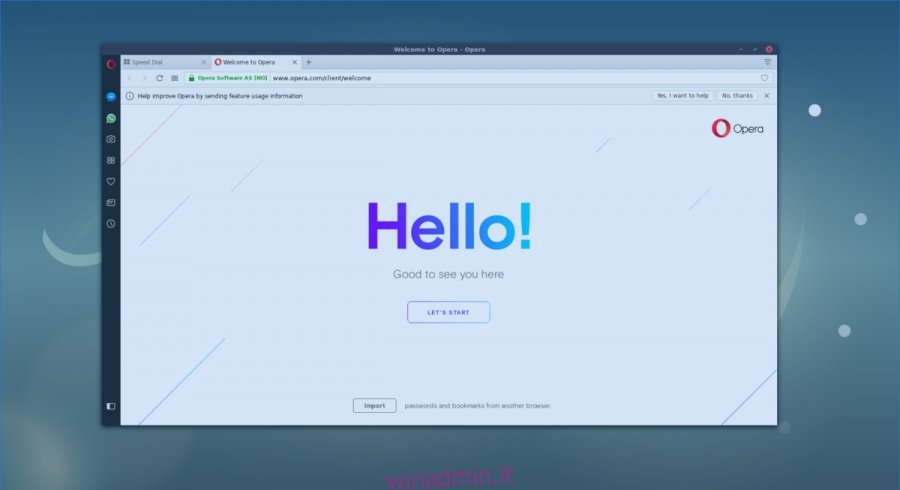
Quando hai l’ultimo file RPM del browser Opera, apri un terminale e usa il comando CD per spostarti nella cartella ~ / Download.
cd ~/Downloads
Una volta che sei nella cartella ~ / Download, usa lo strumento di gestione dei pacchetti DNF per installare l’RPM.
sudo dnf install opera-stable_*_amd64.rpm
In alternativa, fai doppio clic sull’RPM con il file manager per installare Opera tramite il software Gnome.
OpenSUSE
Hai bisogno di Opera sul tuo PC Open SUSE Linux? Non preoccuparti, è disponibile un RPM. Scaricalo qui dal sito web, quindi apri una finestra di terminale.
Utilizzando il CD, spostare il terminale nella cartella ~ / Download. Quindi, usa Zypper per installare il pacchetto.
cd ~/Downloads sudo zypper install opera-stable_*_amd64.rpm
Non vuoi usare il terminale? Aprire il file manager, fare clic su “Download” e quindi fare doppio clic su Opera RPM. Si aprirà nello strumento di installazione di SUSE RPM.
Altre distribuzioni Linux
Purtroppo, il browser Opera è disponibile solo per le distribuzioni Linux che supportano Debian, pacchetti RPM o hanno un sistema in grado di decodificare e portare automaticamente i programmi nella loro distribuzione (come Arch). Se stai cercando di far funzionare questo browser su una distribuzione Linux che non ha supporto diretto da Opera, considera di controllare lo strumento Deb2TarGz. Con esso, sarai in grado di convertire il pacchetto Debian Opera in un archivio generico tar gzip.
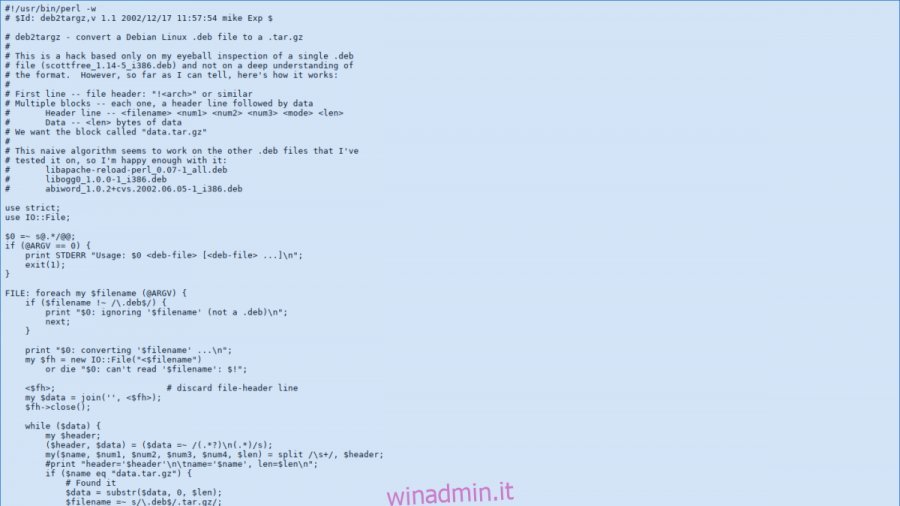
Da lì, puoi estrarre l’archivio, spostare i file nei luoghi appropriati e armeggiare con esso e vedere cosa serve per far funzionare il browser.

